擁有網域即可擁有免費企業電子郵件:Cloudflare + Gmail + Resend
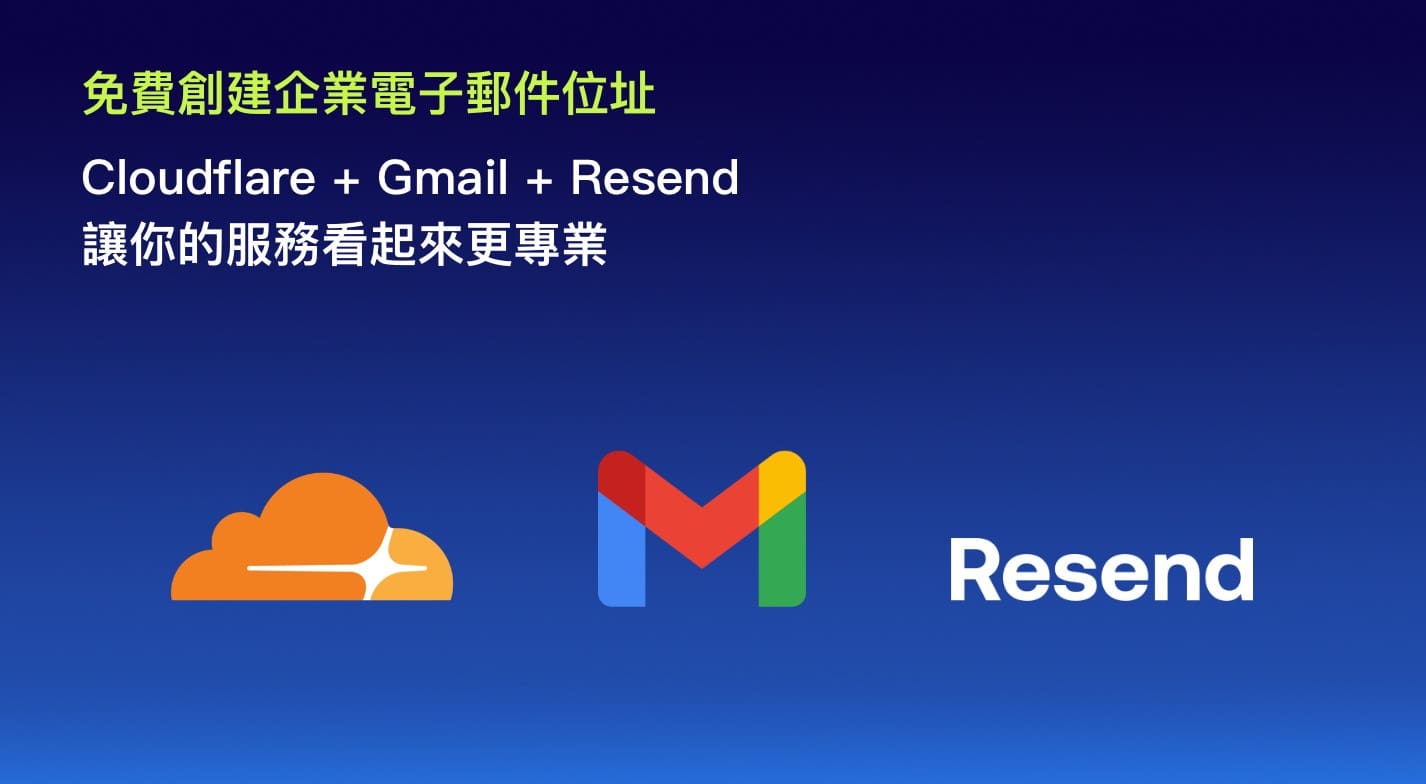
在創業或做副業初期,通常支出能省則省,本文教你怎麼把電子郵件從user@gmail.com變成比較有識別性的類企業用電子郵件如user@yourcomapny.com。
這樣之後你就可以用比較有識別性的user@yourcompany.com來收發郵件啦!這可以讓你的個人服務或網站更加專業。
免費讓自己擁有企業電子郵件教學
本文共會使用到三個服務
-
Gmail:Cloudflare 和 Resend 之間的橋樑,是靈魂
-
Cloudflare:使用電子郵件路由(Email Routing)服務,收到信後將不同的郵件地址轉發到其他郵件服務如 Gmail。
user@gmail.com -> user@yourcompany.com -
Resend:透過 Resend 這個發送電子郵件服務的 API 來完成使用
user@yourcompany.com發送電子郵件給其他使用者的功能。
前置作業
要開始這邊文章之前,最重要的是你要先擁有自己的網域且該網域要被 Cloudflare 託管,以及你想要變成企業電子郵件的個人郵件。如果還沒買好網域名稱的人可以先去 Cloudflare 或是 Godaddy 等網域註冊商採購,如果還沒申請電子郵件的當然是首推 Gmail。
1. 設置 Cloudflare 接收電子郵件並轉發到 Gmail
進到 Cloudflare 中你想要設置成user@yourcompany.com的網域設定裡面,並到電子郵件設定路由設定的「路由規則」,打開「全部擷取位址」的功能並且按編輯。
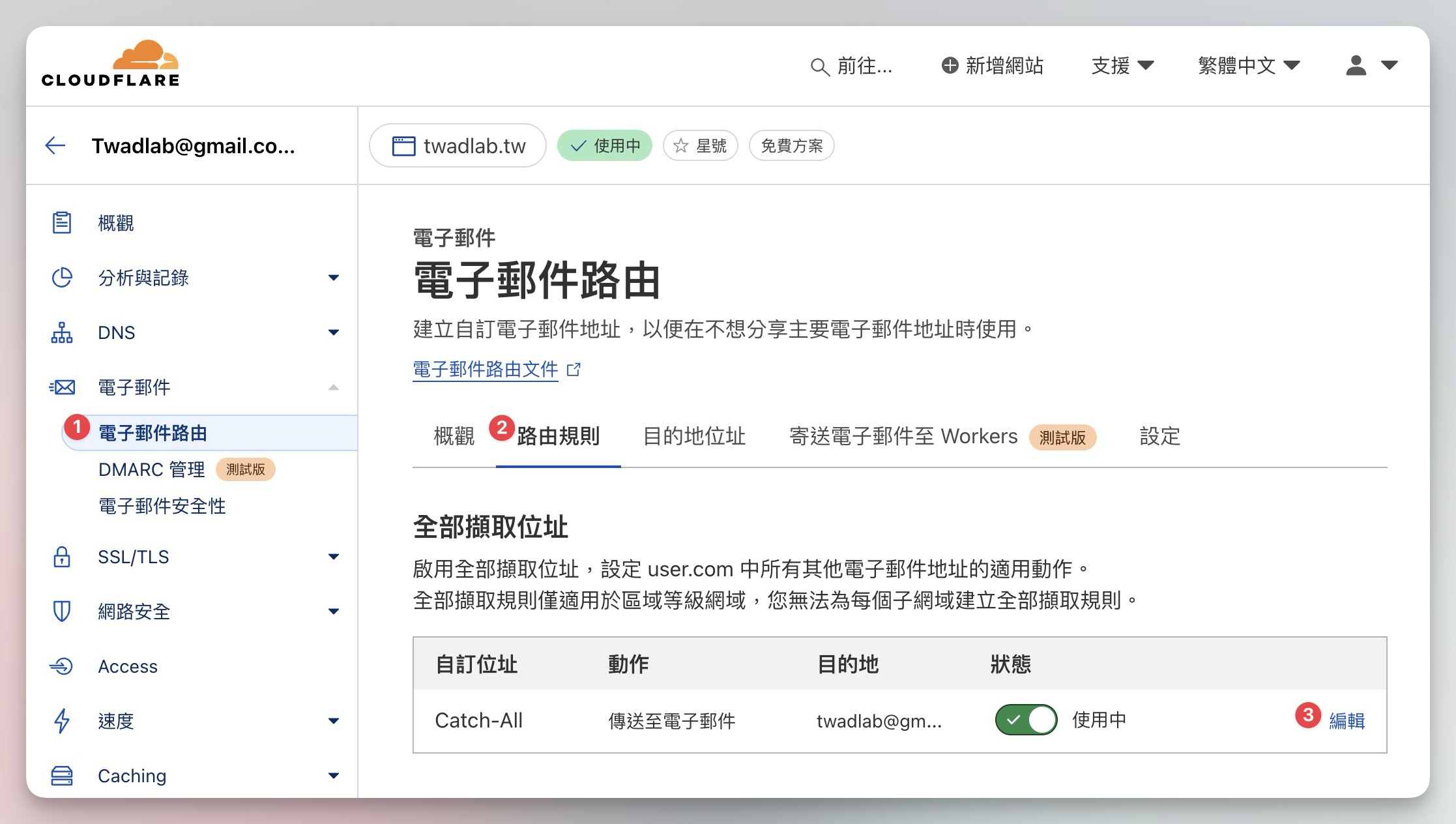
設定user@yourcompany.com收到電子郵件後要轉發到哪個目的地。
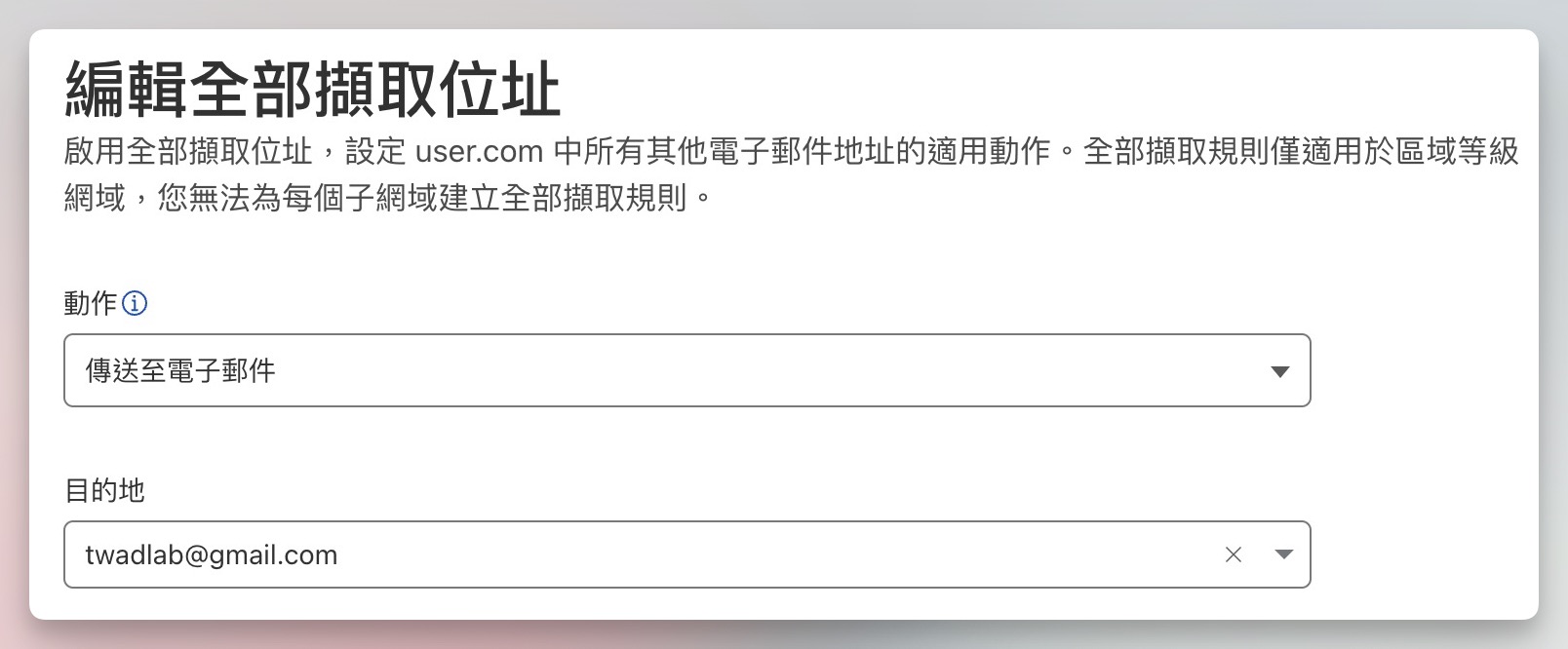
設定你想要的電子郵件位置,我這邊示意是使用「support@twadlab.tw」,收到後會轉發到「twadlab@gmail.com」
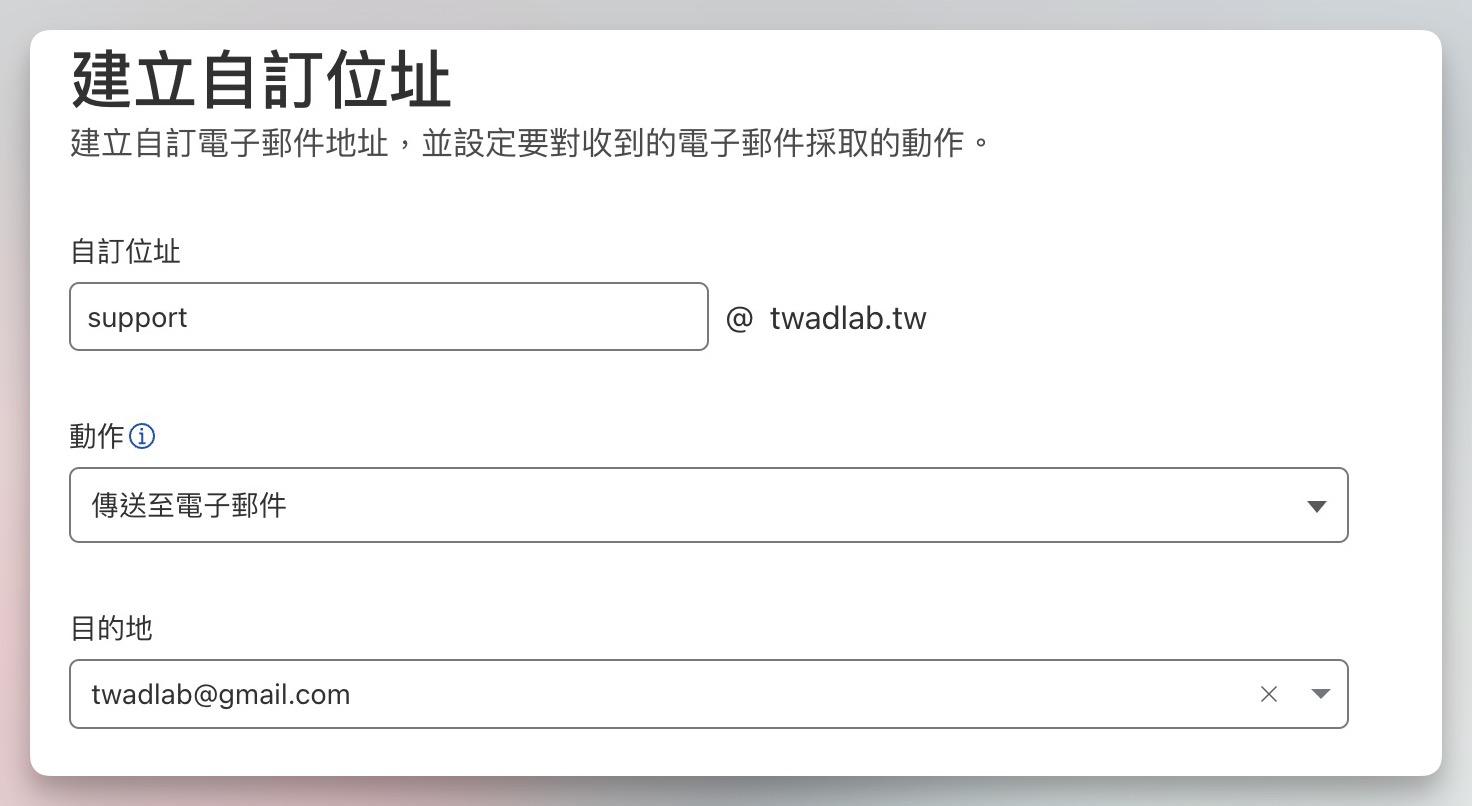
到這邊可以先緩一下,你可以先寄信到你設定的support@yourcompany.com,然後看你原本的user@gmail.com有沒有收到信,有的話就可以放心的進行下一步啦!
2. 申請 Resend API
Resend 的免費用戶支援 1 個自定義的網域名稱,以及每月 3,000 封,每日上限 100 封的額度,以一個初始創業規模或是個人服務來說已經非常夠用。(Resend 價格表)
首先要先到 Resend 創立帳號,創建完後到 API Key 的功能中申請一組新的 API Key,Permission 和 Domain 使用預設值就好,創建好的當下要把這組 API key 好好存起來,他會是你等等會用到的密碼。
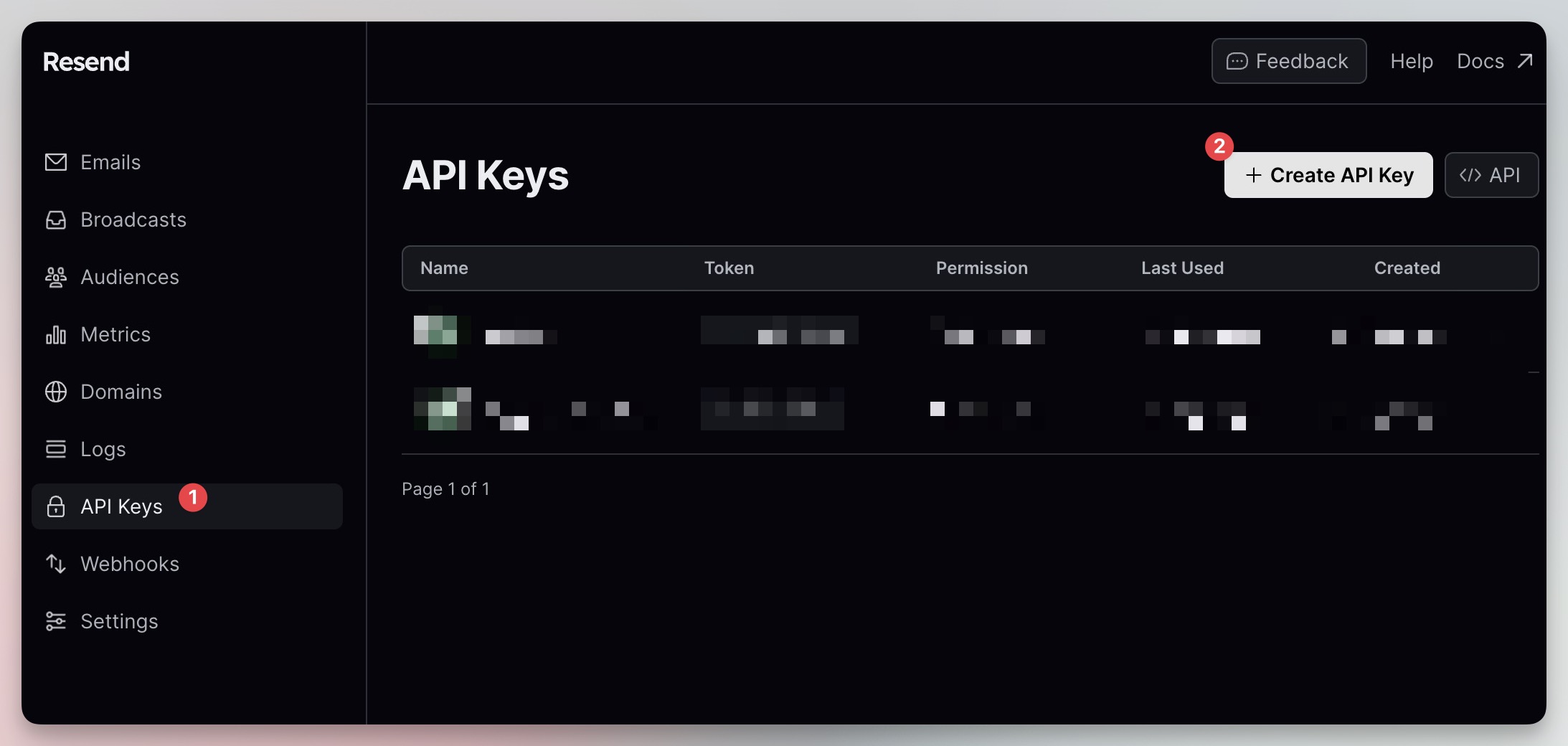
創建好 API Key 之後,就可以打開 settings 中的 SMTP 功能,裡面的資訊等等要填到 Gmail 使用,此頁面可以先開著不要關掉。
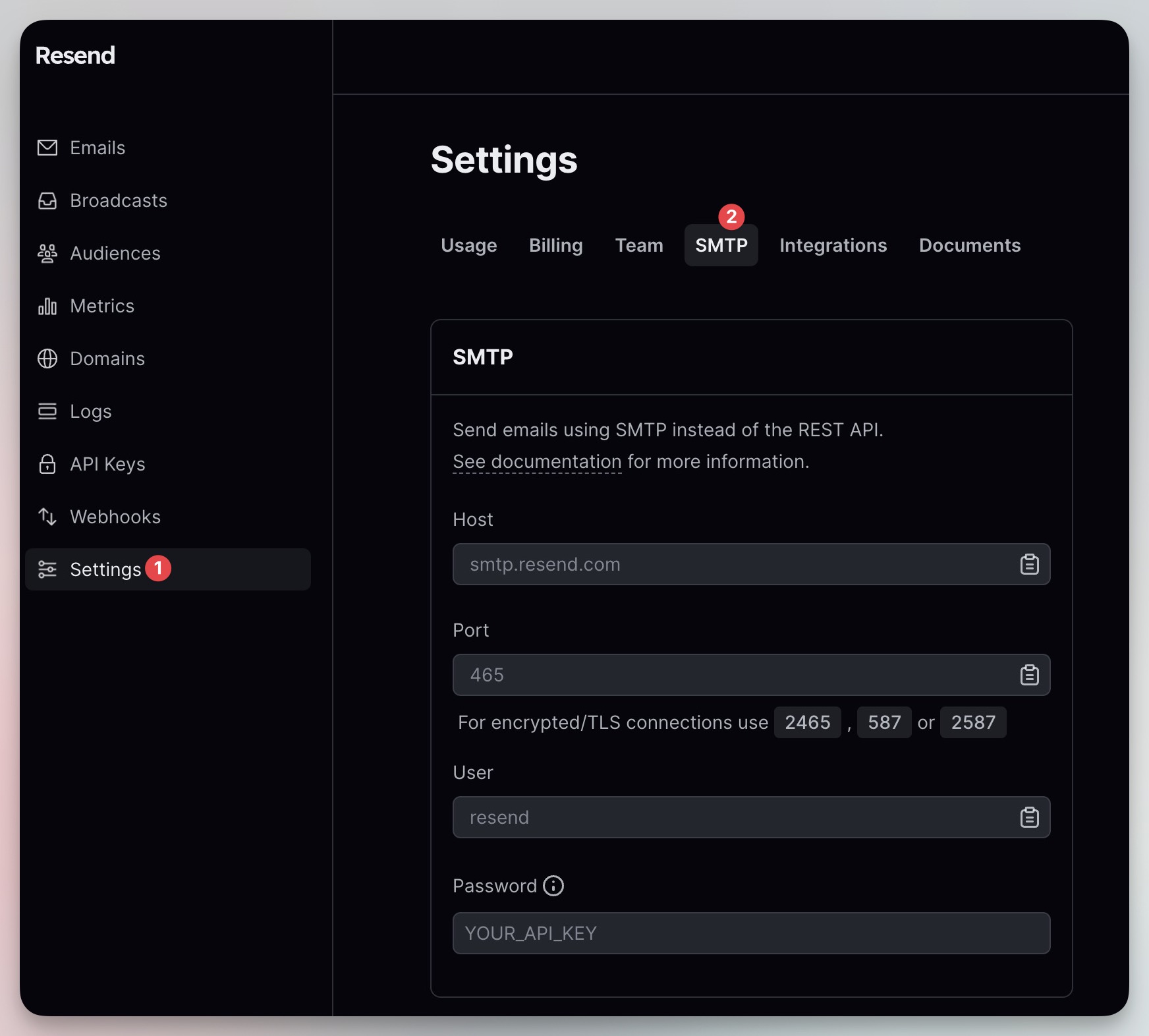
3. 到 Gmail 設定中新增 Resend 服務
接著到 Gmail 的設定功能中的「帳戶和匯入」,裡面的「選擇寄件地址」中「新增另一個電子郵件」,填寫你想要用來發送電子郵件的「名稱」和「郵件地址例如support@yourcompany.com」。
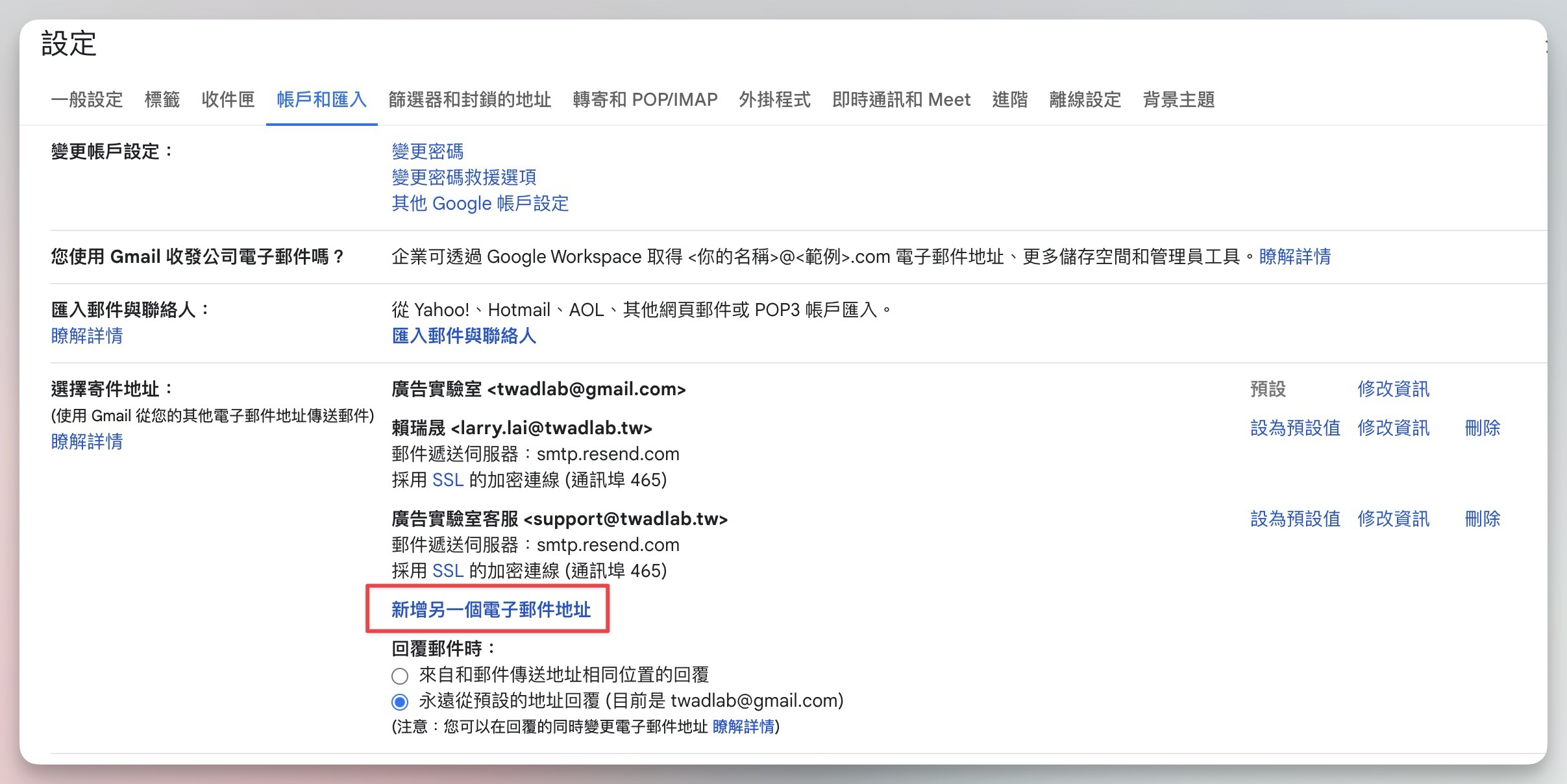
設定好後他會寄出一封驗證信,收完驗證信後可進行下一步設定,接著就把 Gmail 要你設定的欄位複製貼上 Resend SMTP 設定頁的相關資訊,就設定成功啦!
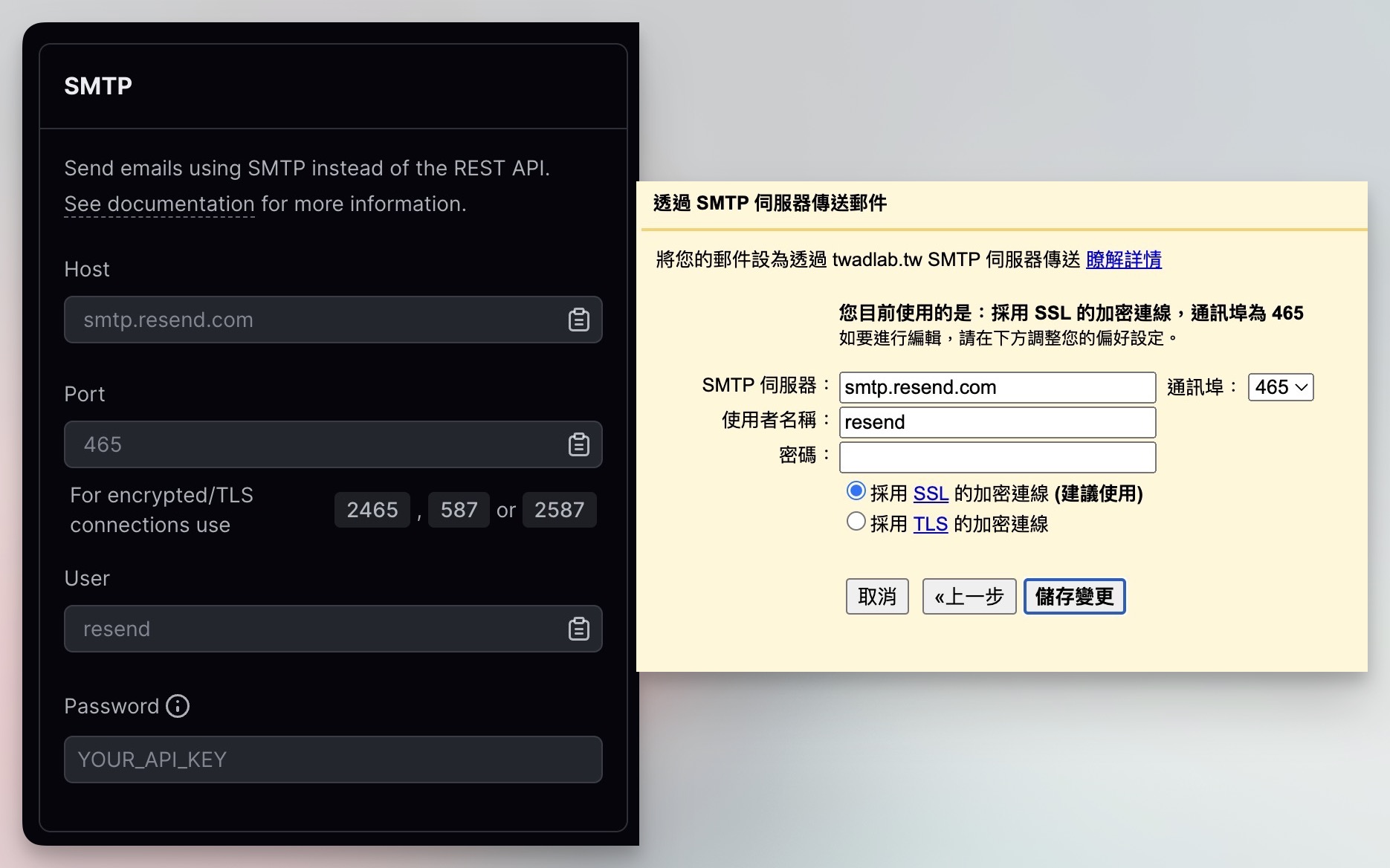
接著在寄信的時候就可以選到你創建的電子郵件位置啦!趕緊來試試看吧!
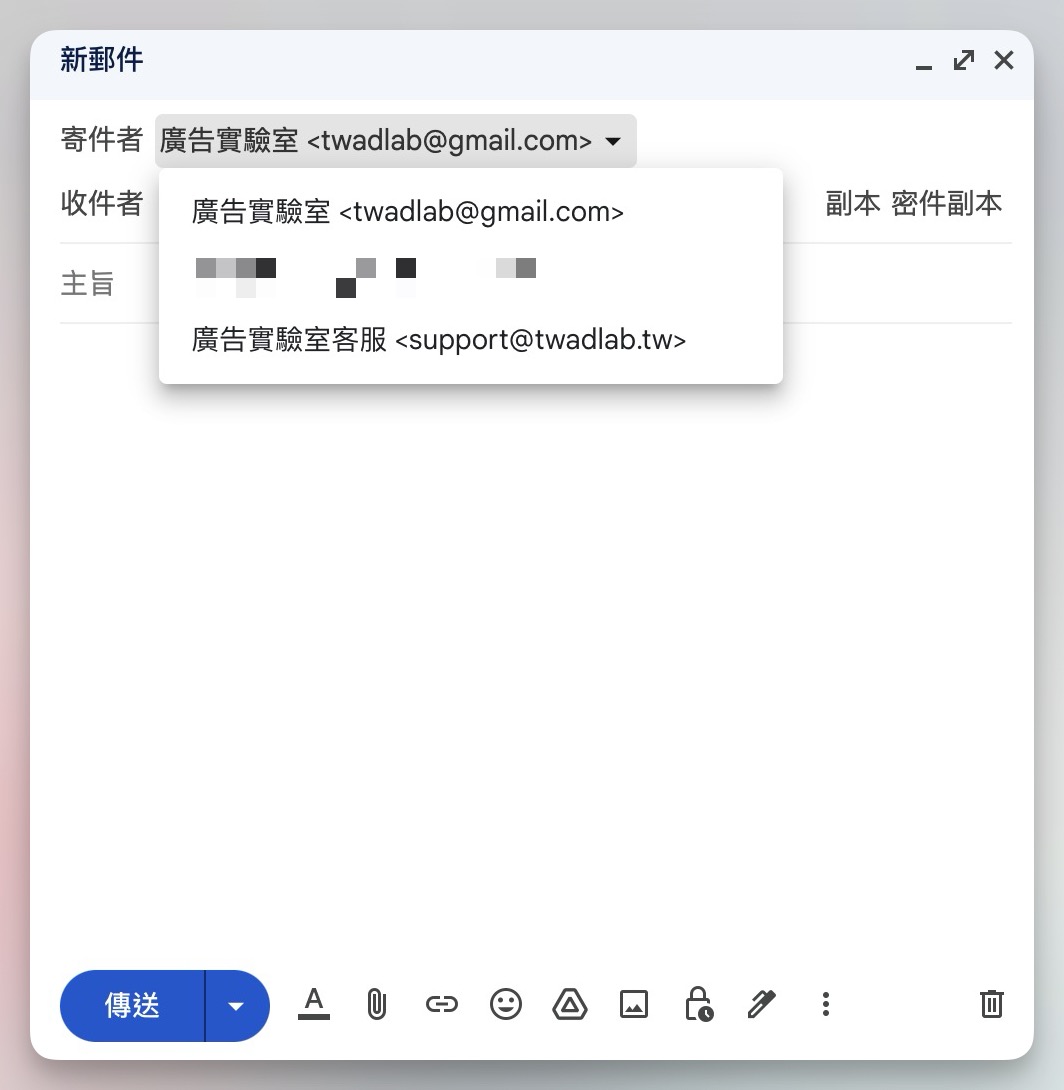
參考資料
如果你喜歡我的文章,歡迎分享給更多人知道、註冊訂閱我的電子報,也可以小額贊助;有任何問題的話也歡迎在留言處留言與我一起討論,謝謝。